基于Excel的生产计划表自动分析
尹蓉
(南京大学,江苏 南京 210093)
1 引言
在大部分企业中,Excel制作生产计划表仍然是主要的方式,如何让生产计划表转化为报表的自动汇总和数据分析,可以通过Excel的数据透视功能来实现。
2 Excel相关内容
2.1 数据透视表
数据透视表(Pivot Table)是一种交互式的表,之所以称为数据透视表,是因为可以动态地改变它们的版面布置,以便按照不同方式分析数据,也可以重新安排行号、列标和页字段。每一次改变版面布置时,数据透视表会立即按照新的布置重新计算数据。另外,如果原始数据发生更改,则可以更新数据透视表[1]。
2.2 源数据
源数据:用于创建数据透视表或数据透视图的数据清单或表。在本文中,源数据代表的是生产计划表中的详细数据,包括系统项目号,产品名称,产品型号,数量,客户名称,接单日期,装配日期,交货日期,完工日期,销售订单号,装配线等。
2.3 数据透视图
数据透视图(Pivot Chart)为关联数据透视表中的数据提供其图形表示形式。图的数据源取自数据透视表,对关联数据透视表中的布局和数据的更改将立即体现在数据透视图的布局和数据中,反之亦然。
3 实际应用
3.1 生成源数据
选取工厂的生产计划表,如图1所示,表中包含生产订单的具体信息。此表作为源数据,将用来制作每月数据分析的报表。
需要注意的是,源数据的格式选用表格的形式,设置中可以将表格的名称改为plan,用于后续的调用。

图1 生产计划表
3.2 生成数据透视表分析
选择plan表中任意数值,插入数据透视表,区域选择plan。以报表分析的日期为准,可选项有接单日期,装配开始时间,交货时间,完工时间。以接到销售订单量为基础分析,选择接单日期;以工厂产能匹配为基础分析,选择装配开始时间;以当月完工机器数量进行分析,选择交货日期和完工日期。并在此基础上进行数据透视图的显示[2]。
本文以分析每月完工机器为例,进行数据分析,选择以产品名称和完工日期为行,对产品数量进行求和,具体数值如图2所示。

图2 数据透视表
报表以月为单位显示,需要对数据透视表的日期进行组合。选择数据透视表中任意一个日期,右键选择创建组,选择以月份年份,生成的数据透视表将以月份进行统计,选择完成后,基于源数据的数据透视表完成,见图3。

图3 分月统计完工机器数量的透视表
需要更直观地显示完工机器数量,可选择插入日程表,并选择完工日期。在日程表中选择需要显示的月份,即可在相应的数据透视表中显示可选月份的机器数量,见图4。
3.3 数据透视图的自动分析
在基于数据透视表的基础上创建数据透视图,可以实现源数据的自动更新和自动分析。以分月完工机器为例,创建分月实际出产机器数的分析图。
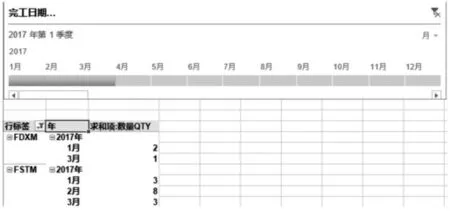
图4 根据日程表选择的月份显示完工机器数量
插入数据透视图,选择簇状柱形图。在数据透视表的筛选器中选择装配线,用以按照装配线生成数据透视图,删除产品名称统计列。生成最终图表,见图5。

图5 数据透视图
生成数据透视图之后,以选择日程表的月份为变量,图表实现自动调整。当更新源数据时,图表也会随之更新。在汇总统计和分析产品数据中,Excel通过数据透视表和数据透视图实现了自动分析,使得工作效率提升,能有效地进行时间管理。
4 结语
通过Excel的数据分析功能,能提升日常工作中的工作效率,并直观地显示报表数据。需要特别注意的是,在进行日常数据分析时,规范的格式,源数据的可靠性是制作表格和图例的关键。希望通过本文的观点,能给制作生产计划表分析的相关工作一些思考,在充分挖掘数据工具作用的同时,能更好的服务于具体的工作。

